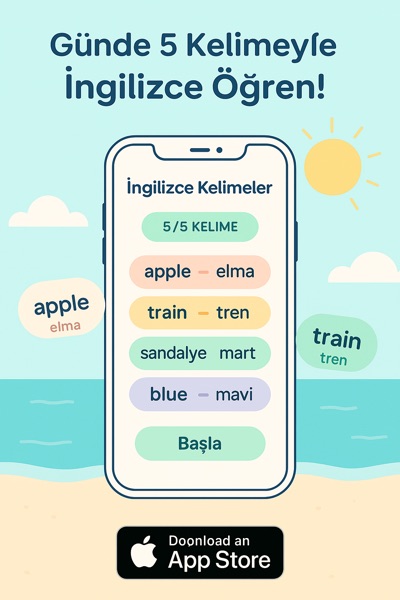1. Excel'in Yerleşik Çeviri Özelliği
Excel, yerleşik bir çeviri özelliğine sahiptir. Bu özellik, verilerinizi hızlı bir şekilde çevirmek için kullanışlıdır. Çeviri özelliğini kullanmak için aşağıdaki adımları izleyebilirsiniz:- Çevirmek istediğiniz hücreyi seçin.
- "Gözden Geçir" sekmesine gidin.
- "Çevir" seçeneğine tıklayın.
- Açılan pencerede, "Kaynak Dili" olarak Türkçe'yi ve "Hedef Dili" olarak İngilizce'yi seçin.
- "Çevir" butonuna tıklayın ve sonuçları görüntüleyin.
Bu yöntem, basit metinleri hızlı bir şekilde çevirmek için idealdir. Ancak, karmaşık cümlelerde ya da teknik terimlerde bu özellik her zaman doğru sonuç vermeyebilir.
2. Çeviri Araçları Kullanma
Excel'de çeviri yaparken, online çeviri araçları da kullanabilirsiniz. Google Translate veya Yandex Translate gibi popüler çeviri siteleri, metinlerinizi hızlı bir şekilde çevirebilir. Aşağıda bu araçları kullanarak Excel'de çeviri yapmanın adımlarını bulabilirsiniz:- İlk olarak, çevirmek istediğiniz Türkçe metni kopyalayın.
- Google Translate veya Yandex Translate gibi bir çeviri sitesine gidin.
- Kopyaladığınız metni ilgili alana yapıştırın ve dil seçeneklerini Türkçe'den İngilizce'ye ayarlayın.
- Çeviriyi aldıktan sonra, İngilizce metni kopyalayarak Excel dosyanıza yapıştırın.
Bu yöntem, daha fazla kontrol sağlaması açısından tercih edilebilir. Ancak, çeviri kalitesi her zaman garanti edilmez, bu nedenle sonucunuzu gözden geçirmeniz önemlidir.
3. Excel Formülleri ile Çeviri
Excel'de çeviri yapmak için formüller kullanmak da mümkündür. Örneğin, bir hücredeki metni başka bir hücreye çevirirken, belirli formüllerle bunu otomatikleştirebilirsiniz. Ancak, bu yöntem biraz daha teknik bilgi gerektirir. Aşağıdaki örnek, bir metni belirli bir dilde çevirirken nasıl kullanılabileceğini gösterir:- A1 hücresine Türkçe metni yazın.
- B1 hücresine İngilizce çevirisini yazın.
- Eğer metinleri sürekli olarak güncellemek istiyorsanız, VBA (Visual Basic for Applications) kullanarak bir çeviri makrosu oluşturabilirsiniz.
Bu yöntem, daha büyük veri setleri ile çalışırken oldukça faydalı olabilir. Ancak, VBA kullanımı için temel programlama bilgisine sahip olmanız gerektiğini unutmayın.
4. Çeviri Hatalarını Düzeltme
Excel'de çeviri yaparken dikkat edilmesi gereken en önemli noktalarından biri, çeviri hatalarını düzeltmektir. Otomatik çeviri araçları bazen anlam kaybına yol açabilir. Bu nedenle, çevirilerinizi gözden geçirmeniz önemlidir. Aşağıdaki ipuçları, çeviri hatalarını düzeltmenize yardımcı olabilir:- Çeviriyi okurken anlamını kaybetmiş veya yanlış çevrilmiş kelimleri kontrol edin.
- Teknik terimlerin doğru çevrildiğinden emin olun.
- Gerekirse, bir dil uzmanından yardım alın.
Bu adımlar, çevirinizin kalitesini artıracaktır.